Реклама
Пхотосхоп може урадите много више од само уређивања фотографија Шта заправо можете да урадите са Адобе Пхотосхоп-ом?Ево свега што Адобе Пхотосхоп може да уради! Иако је овај чланак намењен почетницима, овде свако може да научи нове вештине. Опширније . Његово није тако моћан као Иллустратор или ИнДесигн Ваш водич за одабир правог Адобе производаКада већина људи помисли на Адобе, помисли на Пхотосхоп или Ацробат Реадер. Али компанија има мноштво других корисних софтверских пакета о којима већина људи не зна ништа. Опширније али је и даље више него способан за једноставан дизајн. Данас ћу вам показати како да направите једноставан геометријски лого у Пхотосхопу.
Чисти, модерни логотипи се лако праве и изгледају сјајно. Ако имате мало предузеће и не можете себи да приуштите професионални дизајнер Како постати профитабилан графички дизајнер на мрежиАко сте графички дизајнер који се бори да оствари профит, није све изгубљено. Ево неколико савета како да вратите своју каријеру слободних радника на прави пут. Опширније
, има смисла да сами саставите нешто. Направићу узорак логотипа за свој посао авантуристичке фотографије. Затим можете користити све алате и трикове које вам покажем да направите своје.У кратком сцреенцаст-у испод можете видети како радим кроз процес креирања мог новог логотипа; читајте даље да бисте сазнали шта тачно радим.
Долазимо са идејама
Најтежи део дизајна логотипа је изнаћи добре идеје. Радим доста авантуристичких фотографија током зиме па сам желео да мој лого то представља. Размишљао сам о различитим концептима и дошао на идеју да користим једноставне геометријске троуглове као планине. Ово би мом логотипу дало чист, модеран изглед, а да би и даље имао спољашњу атмосферу коју сам желео.

Када смишљате идеје за свој логотип, размислите о томе шта желите да представља. Скицирајте неколико идеја на листу папира — то је брже од коришћења Пхотосхопа — и играјте се различитим облицима. Кругови, квадрати, троуглови и други, сложенији облици су лаки за рад и комбиновање у Пхотосхопу. Користим само три троугла, али можете користити било коју комбинацију облика који желите.
Када имате идеју о томе како желите да лого изгледа, време је да ускочите у Пхотосхоп.
Први корак: Постављање платна
Започните креирањем новог документа. За свој лого, направио сам квадратно платно величине 1000 к 1000 пиксела. Ово ми даје довољно флексибилности да радим кроз неколико различитих конфигурација.

Затим морате да направите неке водиче да бисте олакшали позиционирање елемената логотипа. Иди на Поглед > Нови водич и створити оба а Хоризонтално и Вертикала водич на 50%. Можете креирати још водича ако је потребно.
Други корак: Изградња основног облика
За овај лого користим три правоугаона троугла. Најлакши начин да их направите је да почнете са квадратом.
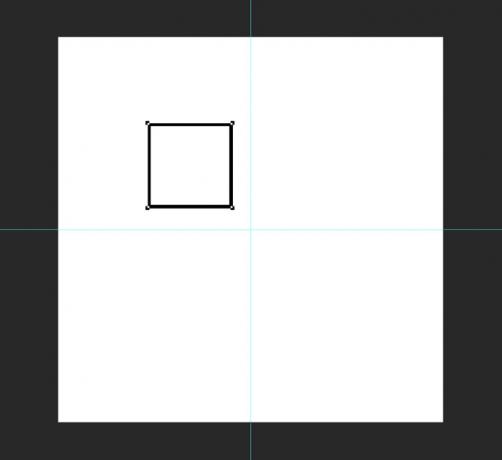
Изаберите Рецтангле Тоол (његова пречица на тастатури је У) и уверите се Облик је изабран. Држите притиснуто Смена кључ за ограничавање пропорција и цртање квадрата од отприлике 220 пиксела по страни било где на платну.

Следеће, зграбите Перо алат и кликните на доњу десну тачку сидрења квадрата који сте управо нацртали. Ово ће избрисати тачку сидрења и претворити облик у троугао под правим углом.
Користите пречицу на тастатури Цомманд- или Цонтрол-Т да трансформишемо троугао. Окрените га тако да прави угао буде окренут према горе.
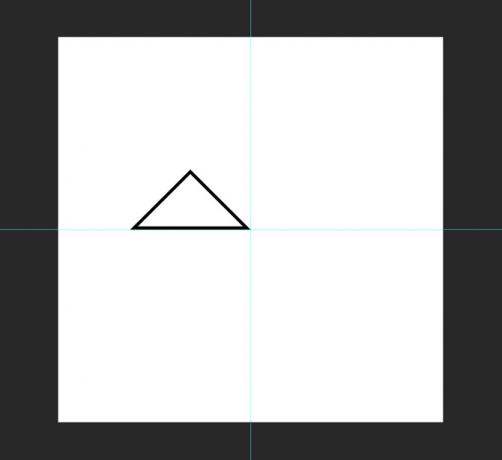
Помоћу алатке за померање (пречица на тастатури је В) поставите троугао тако да његов десни угао буде у центру платна.
Трећи корак: Позиционирање облика
Сада када је основни троугао изграђен, изаберите га и дуплирајте (Цомманд или Цонтрол + Ј) два пута.
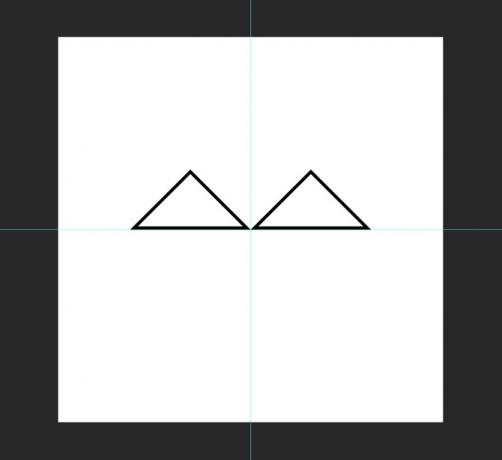
Узмите једну од копија и, помоћу алатке за померање, поставите је тако да њен леви угао буде у центру платна и додирује други троугао.
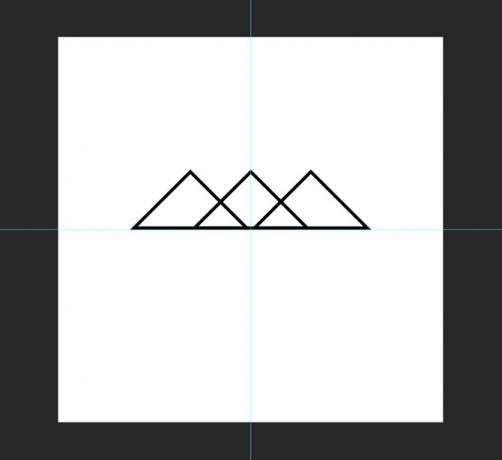
Изаберите другу копију и трансформишите је тако да буде 125% већа вертикално и хоризонтално. Са Потез алата, поставите га тако да је његова основа поравната са друга два троугла, а њен горњи угао буде постављен на средишњу линију.
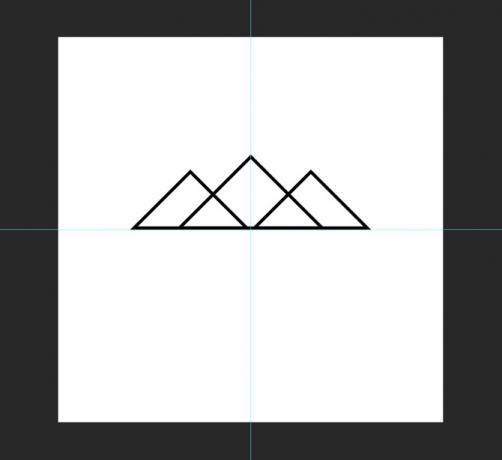
Четврти корак: Бојење облика
Да бих створио осећај дубине, желим да ближе планине буду тамније од оне у даљини. Изаберите Правоугаоник алат, а затим изаберите један од троуглова предњег плана. Промените га Филл и Удар до црне. Урадите исто за други троугао предњег плана.
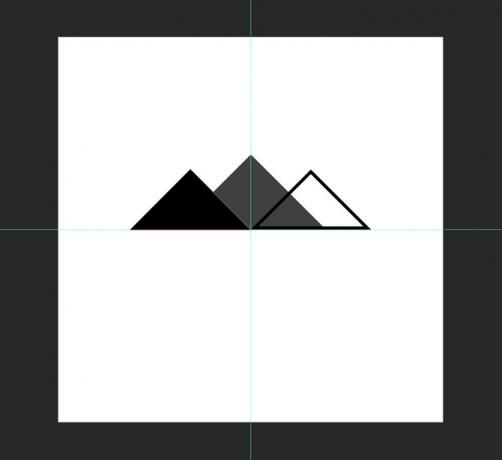
За позадински троугао промените га Филл и Удар до тамносиве. користио сам #404040. Ако се позадински троугао појави изнад било ког од троуглова предњег плана, превуците га до дна групе слојева.
Пети корак: Додавање текста
Са правим обликом логотипа, време је да додате текст. Помоћу алатке за текст (пречица на тастатури је Т) кликните негде на платну и унесите назив вашег предузећа; за мене је Хари Гинисова фотографија.

Поравнајте текст по средини и изаберите фонт који одговара изгледу који тражите. сам отишао са Готхам Болд у свим великим словима. Са Потез и Преобразити алате, поставите текст тако да ради са логом.
Да бих завршио и повезао текст и лого, променио сам боју Фотографија на исту тамно сиву коју сам користио за велики троугао.
Шести корак: Испробајте неке различите варијације
Тајна доброг дизајна логотипа је испробавање мноштва различитих варијација. Мало је вероватно да ћете први пут наићи на савршен лого. Када сам радио на овом логотипу, испробао сам гомилу других варијација око исте идеје. Можете их видети испод.

Неке од варијација ће радити, неке неће. Трик је да комбинујете све делове који раде. Када завршите своју прву варијацију, вратите се и видите које промене можете да направите. Ако сте користили боју, пробајте црно-белу. Ако сте управо користили обрисе, покушајте са облицима и обрнуто. Наставите да експериментишете док не добијете нешто сјајно.
Окончање
Пхотосхоп је тако моћан програм, са њим врло мало не можете да урадите. Креирање једноставног логотипа користи само делић доступних алата за дизајн. Ако сте заинтересовани за учење напреднијих вештина дизајна, погледајте ови сјајни курсеви 10 одличних курсева дизајна на Линди који ће вам надопунити вештине Опширније .
Волео бих да видим све логотипе које креирате пратећи овај чланак. Поделите их и поставите сва питања која имате у коментарима испод.